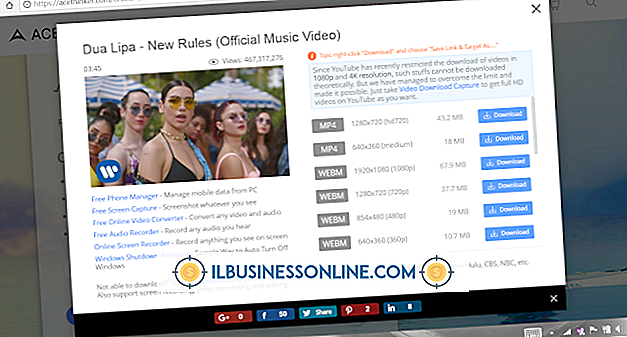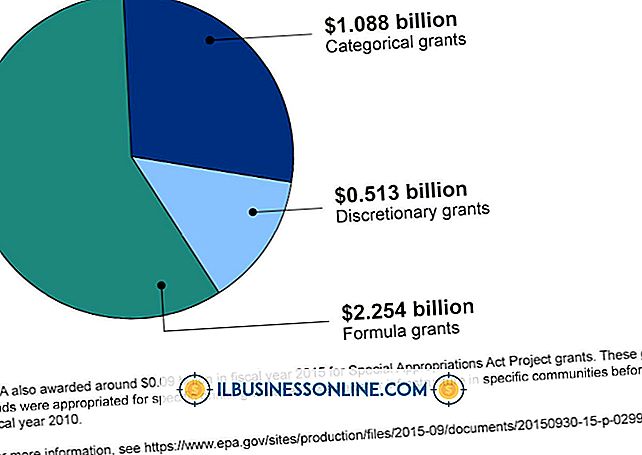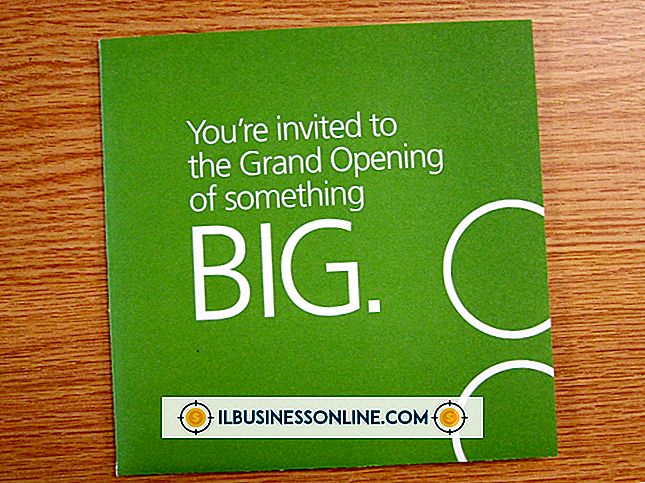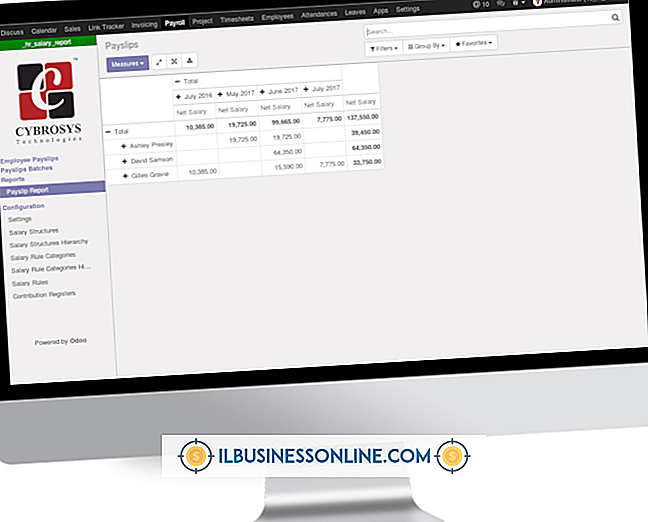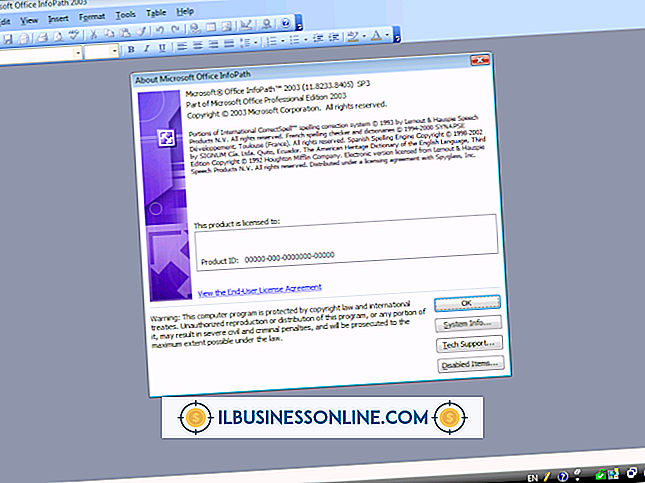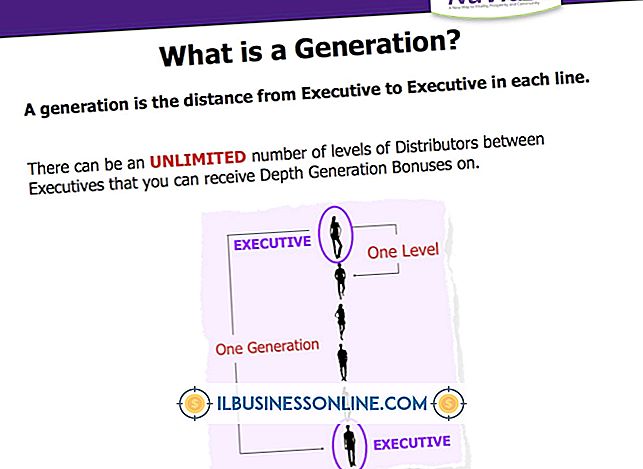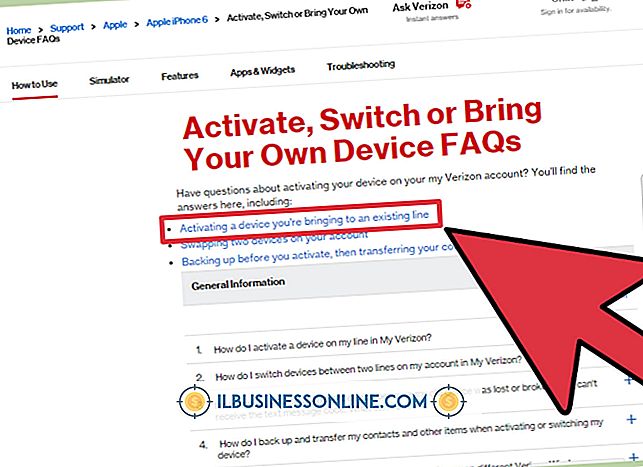Firefox beklenmedik şekilde yeni sekmeler açmaya devam ediyor

Beklenmedik şekilde çok sayıda yeni sekme açan Firefox, genellikle kötü amaçlı yazılım, yanlış ayar veya genel tarayıcı sorunlarına atfedilen düzensiz bir davranıştır. Yer imi koyma, Web'de arama yapma ve müşterilere e-posta gönderme gibi günlük etkinlikler için Firefox’a güvenen bir işletme sahibi için, bu davranış performansı ve üretkenliği azaltır;
Yeni bir Firefox Oturumu Başlatma
Firefox, istenmeyen sekmeleri beklenmedik bir şekilde art arda açarsa veya tek bir bağlantıyı tıkladığınızda, Görev Yöneticisi'ni kullanarak tarayıcıyı zorla kapatmak, istenmeyen işlemleri kapatır. Firefox'u kapatıp yeniden başlattığınızda, "Oturum Geri Yükleme" özelliği pencereleri ve sekmeleri önceki bir tarama oturumundan geri yükleyebilir, böylece kapanmadan önce beklenmedik bir şekilde açılan tüm sekmelerin yüzeyi yeniden görünecektir. Bir çöküşten sonra Firefox’u yeniden başlattığınızda, önceden açılmış olan sekmeleri yeniden yükleme veya "Yeni Oturum Başlat" seçeneği sunulur. Yeni bir başlangıç yapmak için "Yeni Oturumu Başlat" düğmesini tıklayın. Yeni sekmeler beklenmedik şekilde açılmaya devam ederse, bir sonraki bölüme geçin.
Tarayıcı ayarları
Tarayıcınızı nasıl yapılandıracağınız performansında büyük rol oynar. İçerik türü için eylem ayarları, Firefox'un birden fazla sekme açıp açmayacağını belirleyebilir. Örneğin, Firefox belgeler, Web yayınları ve belirli medya içeriği için varsayılan tarayıcı olarak etkinleştirildiyse, bu içeriği her algıladığında veya bu tür içerik için bağlantılara tıkladığınızda yeni sekmeler açabilir. Firefox menüsünden "Seçenekler" panelini açarsanız, içeriği yönetmek için kullanılan uygulamaları Uygulamalar sekmesinde görmelisiniz. Aç kutusuna "Use Firefox" yazarsanız, Firefox açılmak üzere ayarlanmış bir içerik listesi görüntüler. Her içerik türü için, "Eylem" sütunundan "Her zaman sor" seçeneğini belirlemek, Firefox'u bağlantıları açmadan önce size sormaya zorlar.
Malware
Beklenmedik şekilde açılan birden fazla Firefox sekmesi, Truva atları, casus yazılımlar ve virüsler gibi kötü amaçlı yazılımların bir işareti olabilir. Kötü amaçlı yazılım, "kötü amaçlı yazılım" ın kısaltması, kayıt defterine ve sistem klasörlerine gizlice sızabilecek ve tarayıcınızın ayarlarına müdahale edebilecek bir uygulamadır. Firefox'un birden çok yeni sekme açmasına neden olmasının ötesinde, kötü amaçlı yazılım da aramaları yönlendirebilir, istenmeyen araç çubukları yükleyebilir ve sık sık çökmelere ve takılmalara neden olabilir. Ayrıca, işletim sisteminin yeniden kurulmasını gerektiren çökmelere yol açabilecek ciddi sistem hasarlarına neden olabilir. Kötü amaçlı yazılım belirtileri farklı uygulamalara göre değişir; ancak, Firefox beklenmedik bir şekilde sekmeleri açıyorsa, güncellenmiş bir virüsten koruma programı çalıştırın. Ayrıca, Malwarebytes 'Antimalware, SuperAntispyware ve SpyBot gibi kötü amaçlı yazılımları temizleme programlarını çalıştırın. Bu programlar, zaman zaman bazı antivirüs programları tarafından algılanamayan Truva atları gibi sorunlu kötü amaçlı yazılımları algılama ve kaldırma şansını artırır.
Firefox’u Sıfırlama
En kötü senaryoda, Firefox’u sıfırlamak yaygın sorunları çözebilir. Kötü amaçlı yazılım ve yanlış ayarlar, Firefox'un beklenmedik şekilde yeni sekmeler açmasına neden olabilir. Algılanan kötü amaçlı yazılımları temizledikten sonra bile, zaman zaman değiştirilmiş ayarları önceki durumlarına döndürmeniz gerekebilir. Yapılandırmak için hangi Firefox ayarlarının belirlenmesi göz korkutucu ve zaman alıcı bir görev olabilir, bu nedenle tarayıcıyı sıfırlamak işi hızlı bir şekilde tamamlar. Firefox’u sıfırlamak, yer imleri, çerezler, şifreler ve otomatik doldurma bilgileri gibi kaydedilmiş bilgileri silmeden varsayılan fabrika ayarlarını geri yükler. Firefox’u sıfırlamak için, Yardım menüsünden "Sorun Giderme Bilgileri" sayfasını açın. Sayfadaki "Firefox’u Sıfırla" düğmesini tıklarsanız, tarayıcınız otomatik olarak kapanır ve sıfırlanır. İşlem tamamlandığında, Firefox içe aktarılan bilgileri yeniden başlatır ve görüntüler. Tarayıcınızı sıfırladıktan sonra kişisel tercihlerinizi tekrar girebilirsiniz.
uygunluk
Bu makaledeki bilgiler, Windows 7 işletim sistemleri için Firefox 17 için geçerlidir.